
Nasıl Netflix ustası olunur?
Netflix deneyiminizi geliştirmenin sayısız yolu olduğunu biliyor muydunuz ? Sanki keşfetmenizi bekleyen gizli bir Netflix dünyası var.
Tamam, bu biraz abartı olabilir, ancak bu Netflix numaralarından ve tüyolarından birkaçını zaman ayırmaya değer bulacağınızı garanti ediyoruz. Hatta bazıları genel Netflix deneyiminizi önemli ölçüde iyileştirebilir.
Yani, Netflix dünyanızı sallamaya hazırsanız, uzaktan kumandanızı önünüze doğru uzatın ve "Netflix zamanı geldi!" diye bağırın.
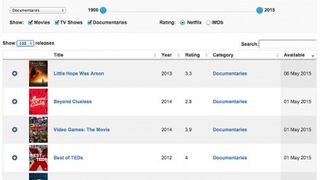
Netflix'te gerçekten nelerin yeni olduğunu öğrenin
Birçok kişi için Netflix'in sinir bozucu olabilecek yönlerinden biri, içeriğini sizden her zaman gizlemek istemesidir. Netflix, size açık erişim vermektense muazzam bir içerik kitaplığına sahip olduğu yanılsamasını sürdürmeyi tercih eder. Bunu öneri algoritmasının yardımıyla size yeni öneriler damlatarak yapar.
Neyse ki, Netflix'e günlük olarak eklenen her şovun veya filmin güncel bir listesini tutan çeşitli çevrimiçi web siteleri var ve AllFlicks, belki de hepsinin en kapsamlı (ve kullanıcı dostu) olanıdır .
AllFlicks, ada, kategoriye, türe, yıla, 'kullanıma sunulduğu tarihe' ve hatta derecelendirmeye göre arama yapmanıza olanak tanıyan, derin arama işlevine sahip harika bir içerik listesi sunar. Bir başlığa tıklamak size ek bilgiler, fragmanlar ve hatta beğenebileceğiniz benzer başlıklar verir. Tarayıcıda izlemek için Netflix'teki filme veya diziye doğrudan bağlantılar da vardır. AllFlicks ayrıca, seçilen kriterlere göre size rastgele bir film önerecek bir 'Randomizer' bölümüne sahiptir.
AllFlicks'in yaratıcısı , aynı işlevlerin çoğunu sağlayan bir site olan Flixable'ı da piyasaya sürdü; buna ek olarak, kapsamlı bir sürüm programı ve hizmetten ayrılan başlıkların tarihe göre sıralanmış bir listesi eklendi . Gezinmesi kolay ve Netflix'teki şovlar ve filmlerle ilgili bilgilerle dolu temiz bir site olan Flixable, akış konusunda ciddi olanlar için şiddetle tavsiye edilen bir kaynaktır.
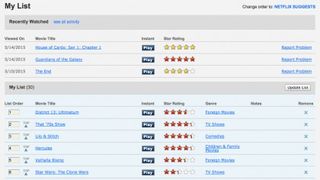
'Benim Listem'i yeniden sizin yapın
Nedense Netflix, Listem listenizi, algoritmasının herhangi bir zamanda izlemek istediğinizi düşündüğü şeye göre kendi sırasına göre yeniden düzenlemeyi seviyor. Belirli bir filmi veya televizyon şovunu her izlemek istediğinizde kaydırmak için sıraya alınmış geniş bir başlık listeniz varsa, bu biraz can sıkıcı olabilir. Neyse ki Netflix, listenizi istediğiniz gibi sıralamanıza izin veren gizli "Manuel Sıralama" ayarlarına sahiptir.
Manuel Siparişi etkinleştirmek için öncelikle bir internet tarayıcısı penceresinden Netflix'e giriş yapmalı ve profilinize girmelisiniz. İçeri girdikten sonra, bir açılır menü görünene kadar ekranın sağ üst köşesindeki profil simgenizin üzerine gelin, ardından mevcut seçenekler arasından 'Hesabınız'ı seçin. Hesap ayarlarınızın 'Profiliniz' bölümünde 'Listemde Sırala' seçeneğini tıklayın. 'Manuel Sipariş' kutusunu işaretleyin ve 'Kaydet'i tıklayın.
Şimdi ana ekranınıza gidin, 'Gözat'a ve ardından 'Listem'e tıklayın ve istediğiniz şekilde sipariş edilebilecek sıraya alınmış öğelerinizin eksiksiz bir listesi size sunulacaktır. Ayrıca burada başlıkları listenizden kolayca kaldırabilirsiniz.
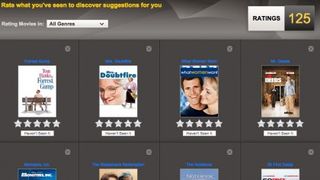
Önerilerinizi kişiselleştirin
Netflix, kullanıcılarına pek çok türde şov ve film önermeyi sever, ancak bunlar her zaman görmek istediğiniz türden olmayabilir. İster korku ister belgesel olsun, belirli bir türün hayranıysanız, Netflix'in bunları size her zaman önerdiğinden emin olabilirsiniz.
Netflix'i bir web tarayıcısında ziyaret ettiğinizde, ekranın üst kısmında "Gözat" ve "Çocuklar" arasında sıkıştırılmış bir "Kişiselleştir" bölümü göreceksiniz. Bu bölüme girdiğinizde size belirli türleri ne sıklıkta izlediğinizi soran bir test sunulur - hiçbir zaman, bazen veya sık sık. Bunu doldurduktan sonra, 'İleri'yi tıklayın.
Bir sonraki ekranda, önceki ekranda tercih ettiğiniz türlerde bir dizi başlık gösterileceksiniz. Netflix'in bu türlerdeki önerilerini daha da geliştirmek için başlıkların her birine beş üzerinden bir puan verin. Netflix'in sizin için 'daha akıllı' olmasına yardımcı olmak için bunu bir ekranda daha yapın ve ardından algoritmanın sihrini yapmasına izin verin. Şimdi (umarız) kendinizi daha iyi bir tavsiye yelpazesiyle bulmalısınız.
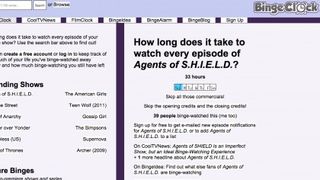
Art arda izlenen Netflix şovları
Onlarca yıllık geleneksel televizyon yayıncılığı uygulamaları, en sevdiğimiz programları haftalık olarak izlememizi sağladı. Ve TV program yapımcıları umutsuzca programlarının her bölümünü izlememizi istediklerinden, birçok program, biz seyircilerin bundan sonra ne olacağını bilmemiz gerektiği umuduyla bir uçurum modeli üzerine kuruludur. Bu haftalık bekleme, anlık tatmin çağında acımasız olabilir.
Bununla birlikte Netflix, müşterilerine şovlarının tüm sezonlarına - House of Cards, Orange is the New Black ve Marvel's Daredevil gibi büyük silahlar da dahil olmak üzere - anında erişim sağlayarak oyunun kurallarını değiştirdi. DVD kutuları art arda izleme trendini başlatırken, Netflix bunu mükemmelleştirdi.
Ama art arda izlemek ne kadar fazla? Herkesin bir sınırı vardır, bu yüzden BingeClock çok kullanışlı bir web sitesidir. İzlemenin ne kadar süreceği konusunda anında yanıt almak için şu anda Netflix'te bulunan herhangi bir televizyon programının adını yazabilirsiniz.
Örneğin, House of Cards izlemeyi düşünüyorsanız, bu kararı 39 saat izlemeye istekli olup olmamanıza göre verebilirsiniz.
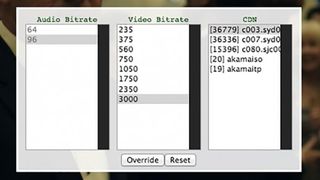
Videoları HD olarak oynatmaya zorla
Netflix'in uyarlanabilir bit hızı oldukça etkileyici bir şey. Herhangi bir anda bant genişliğinizin kalitesine bağlı olarak yayınlanan videonun bit hızını otomatik olarak yükseltip düşürerek programlarınızın ve filmlerinizin can sıkıcı ara belleğe alma durumları olmadan akışa devam etmesini sağlar.
Bununla birlikte, bit hızınız beğeninize göre biraz fazla dalgalanıyorsa, Netflix'in akışını yüksek tanımlı olarak kilitlemeye zorlamanın bir hilesi vardır - ancak bu hile yalnızca Netflix'i bir web tarayıcısı aracılığıyla bir PC veya Mac'te görüntülerken işe yarar.
Windows PC'de Netflix'in Akış Yöneticisi seçeneklerini etkinleştirmek için bir Netflix videosu oynatmaya başlayın ve şu tuşları basılı tutun: 'Ctrl-Shift-Alt-S'.
İzlemekte olduğunuz video ve hatta içerik dağıtım ağı (CDN) için ses ve video bit hızlarını geçersiz kılmanıza izin veren bir menü sunulacaktır.
Aynısını bir Mac OS X bilgisayardan yapmak için bir şeyler izlemeye başlayın ve 'Ctrl-Shift-Option-S' tuşlarını basılı tutun.
Netflix'in Süper HD bit hızları - genellikle 4K gibi 1080p'nin üzerindeki içerikler tarafından kullanılır - bir web tarayıcısında mevcut olmasa da, en azından tarayıcı sürümünün en yüksek bit hızında kilitli bir yüksek tanımlı akış elde ettiğinizden emin olabilirsiniz. sağlayacaktır.
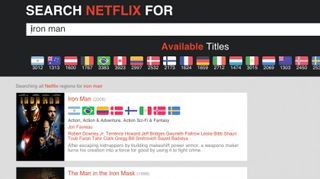
Diğer ülkelerin Netflix kitaplıklarını görüntüleyin
Netflix hakkında birçok kişinin bilmediği bir şey varsa, o da oturum açma bilgilerinizin dünyadaki tüm diğer Netflix sürümlerine erişmek için kullanılabileceğidir - tek bir Netflix hesabı herkese uyar. Ödeme ayrıntılarınızı değiştirmeniz, yeniden kaydolmanız veya herhangi bir şey yapmanız gerekmez; tek yapmanız gereken, Netflix'i başka bir ülkede olduğunuzu düşünmesi için kandırmak.
Netflix, bilgisayarınızın veya oynatma cihazınızın konumuna bağlı olarak size hizmetinin farklı sürümlerini otomatik olarak gösterecek şekilde tasarlanmıştır. Brezilya'ya bir seyahate çıkıp ziyaretiniz sırasında Netflix uygulamasını açarsanız, ekranınızda Brezilya Netflix'in içerik seçimi görünecektir.
Şans eseri, farklı bölgelerden Netflix içeriğini görüntülemek için uçak bileti satın almanıza gerek yok; akıllı bir DNS veya VPN hizmeti gerçek konumunuzu gizleyecek ve çevrimiçi konumunuzu dünyanın istediğiniz herhangi bir yerine koyacaktır.
VPN (sanal özel ağ) hizmetleri, tüm internet verilerinizi şifreli tüneller aracılığıyla dünyanın her yerindeki sunuculara gönderip almanızı sağlar. Hepsi farklı fiziksel konumlarda sunucular sunan, aralarından seçim yapabileceğiniz bir dizi VPN hizmeti vardır.
VPN'lere göre daha ucuz ve daha basit bir alternatifin peşindeyseniz, akıllı bir DNS hizmeti cevap olabilir. Örneğin, Getflix , Avustralya ve Yeni Zelanda kullanıcıları için sunulan ve size ayda yalnızca 3,95 ABD Doları karşılığında akıllı bir DNS adresi sağlayan bir coğrafi konum gizleme hizmetidir. Getflix, Netflix oynayan cihazlarınızı yeni edindiğiniz DNS adresleriyle nasıl kuracağınıza ilişkin basit talimatlar sağlar. Ve daha fazlasını istediğinize karar verirseniz, Getflix kısa süre önce aboneliğine ekstra ücret ödemeden bir VPN hizmeti ekledi.
Smart DNS Proxy, ayda 4,90 ABD doları gibi makul bir fiyata akıllı DNS ve VPN işlevselliği ve dünya çapında çeşitli sunuculara erişim sağlayan her şey dahil başka bir hizmettir .
Elbette, Netflix'i farklı bir bölgede olduğunuzu düşünmesi için kandırmak için akıllı DNS veya VPN yoluna gidecekseniz, bu diğer bölgelerin içerik kitaplıkları açısından neler sunduğunu öğrenmeye değer. Netflix Around the World web sitesi , dizileri ve filmleri tek tek aramanıza olanak tanır ve bunların hangi Netflix bölgelerinde kullanılabileceğini hızlı bir şekilde söyler. Ayrıca, dünya genelinde hangi dizilerin en popüler olduğunu ve hangilerinin en fazla kullanıcıya sahip olduğunu da öğrenebilirsiniz. derecelendirmeler.
